Tipps & Tricks
SOLIDWORKS Komponenten ein- und ausblenden
In diesem Beitrag möchte ich Ihnen das Handling von Baugruppen mittels Tastaturbefehle in SOLIDWORKS etwas näher erläutern. Sie ermöglichen ein erleichtertes und schnelles Bedienen, ohne erst in die Tiefen von Menüs zu klicken. Dafür habe ich eine Baugruppe aus dem Grundkurs gewählt. Die Beispielbaugruppe heißt „Universal Joint_&“ und liegt im Pfad in der Lektion 13 […]
19.03.24
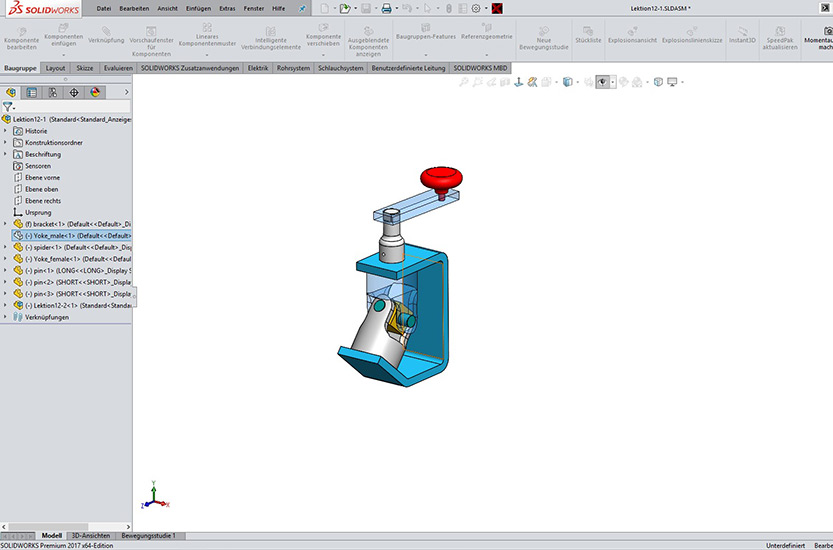
In diesem Beitrag möchte ich Ihnen das Handling von Baugruppen mittels Tastaturbefehle in SOLIDWORKS etwas näher erläutern. Sie ermöglichen ein erleichtertes und schnelles Bedienen, ohne erst in die Tiefen von Menüs zu klicken. Dafür habe ich eine Baugruppe aus dem Grundkurs gewählt.
Die Beispielbaugruppe heißt „Universal Joint_&“ und liegt im Pfad in der Lektion 13 im Ordner Case Study und hier wiederum im Unterordner Completed Case Study.
1. Das Ausblenden mit der TAB-Taste
Halten Sie die TAB-Taste gedrückt und bewegen Sie die Maus über die auszublendenden Teile. Die Einzelteile werden unmittelbar „unsichtbar“. Mit dem gleichen Tastaturbefehl, wenn Sie ein Teil einfügen, dreht sich die Komponente um +90 Grad.
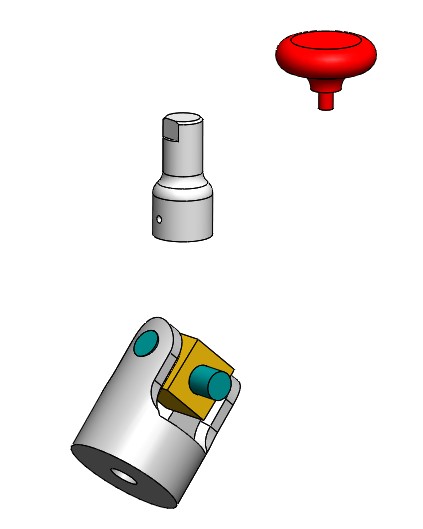
2. Einblenden mit der SHIFT + TAB-Taste
Um die Teile wieder einzublenden halten Sie die Shift und die TAB-Taste gedrückt. Bewegen Sie dabei den Mauszeiger über die ausgeblendeten Teile. Mit dem gleichen Befehl, wenn Sie eine Komponente einfügen, dreht sich das Teil um -90 Grad.
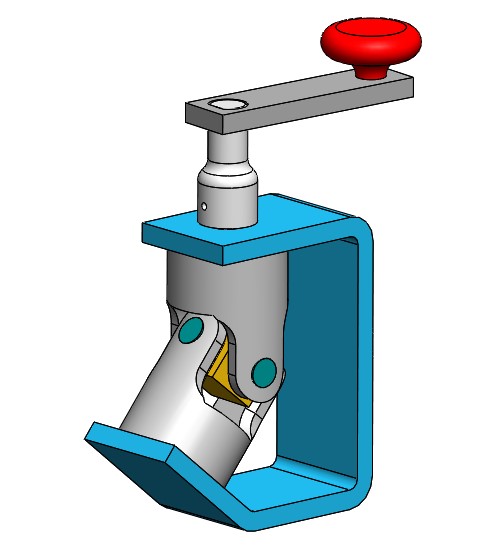
3. Nochmals Teile ausblenden
Blenden Sie die Teile nochmals, wie eben gezeigt, aus.
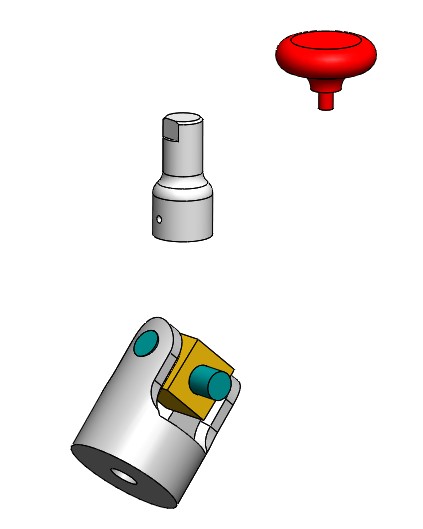
4. Alternative zu dem Befehl „Ausgeblendete Komponenten anzeigen“
Halten Sie die Tasten STRG & SHIFT & TAB gedrückt und bewegen Sie die Maus über die Baugruppe. Die ausgeblendeten Teile werden transparent dargestellt.
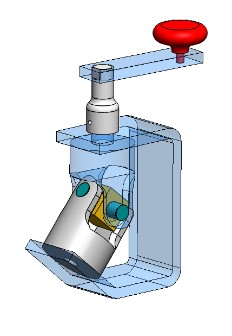
Während Sie über die Baugruppe „fahren“ klicken Sie mit einem linken Mausklick auf ein transparentes Teil. Das entsprechende Teil wird eingeblendet.
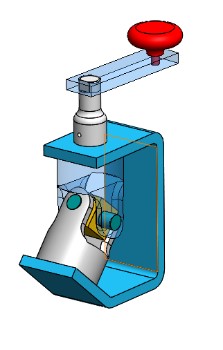
Sie haben Fragen? Sprechen Sie uns an!
Wir sind hier, um Ihnen zu helfen! Schicken Sie uns Ihre Frage über das nebenstehende Formular.
Ihre Zufriedenheit hat oberste Priorität. Wenn Sie Informationen benötigen, Unklarheiten haben oder spezifische Anliegen besprechen möchten, zögern Sie nicht, uns zu kontaktieren. Füllen Sie einfach das Formular aus, wir werden uns schnellstmöglich bei Ihnen melden. Vielen Dank für Ihr Vertrauen!





